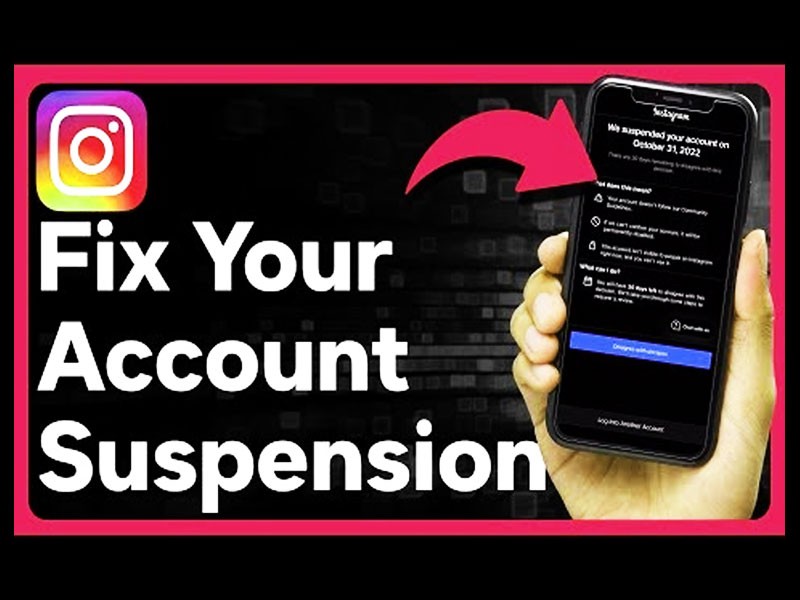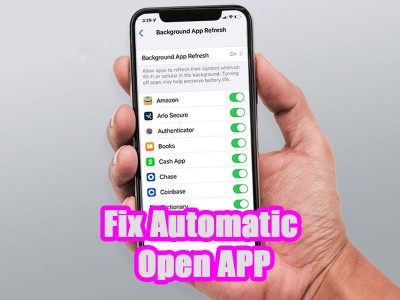آموزش راحت اتصال اینترنت گوشی به کامپیوتر و لپ تاپ

زمان تقریبی مطالعه 7 دقیقه
با پیشرفت تکنولوژی، هم اکنون در دنیایی زندگی می کنیم که اتصالات حرف اول را می زنند و همه گجت های هوشمند مان از توانایی اتصال و ارتباط به یکدیگر برخوردار هستند. اینترنت هم یکی از مهم ترین اتصالات در دنیای امروزی می باشد و می توان گفت زندگی روزمره بدون داشتن آن عملاً با اختلال مواجه می شود. در اکثر شرایط امکان اتصال کابل شبکه به رایانه و لپ تاپ میسر نیست و نمی توانید از طریق Wi-Fi سیستم خود را به اینترنت وصل نمایید. به همین خاطر بیشتر کاربران به دنبال روش های اتصال اینترنت گوشی به کامپیوتر و لپ تاپ هستند.
باید عرض کنیم راه های زیادی برای این کار موجود هست و با حداقل تجهیزات نیز می توان اینترنت موبایل را برای ویندوز اشتراک گذاری کرد. در این مقاله از مجله بایول به بررسی سه روش کاربردی برای وصل کردن اینترنت گوشی به کامپیوتر می پردازیم تا بهترین گزینه را با در نظر گرفتن شرایط خود انتخاب کنید.

نحوه اتصال اینترنت موبایل به لپ تاپ
در حالت کلی برای به اشتراک گذاشتن اینترنت تفاوتی میان سیستم عامل های اندروید و iOS وجود ندارد و از طریق هر گوشی تلفن همراه هوشمند می توانید برای به اشتراک گذاری اینترنت به موبایل و لپ تاپ استفاده نمایید. لازم به ذکر است که رایانه های شخصی برخلاف لپ تاپ ها از Wi-Fi یا بلوتوث برخوردار نیستند و در حالت عادی فقط قادر هستید روش های سیمی را برای دریافت اینترنت به کار بگیرید. به هر حال چنانچه اصرار بر اتصال اینترنت با روش های غیر سیمی دارید تنها راه خرید دانگل خواهد بود. برای اتصال اینترنت موبایل به لپ تاپ یا کامپیوتر، راه های زیادی موجود هست ولی سه روش از آن را به علت سادگی و دسترسی آسان پیشنهاد می کنیم. در ادامه مطلب به بررسی این سه روش می پردازیم.
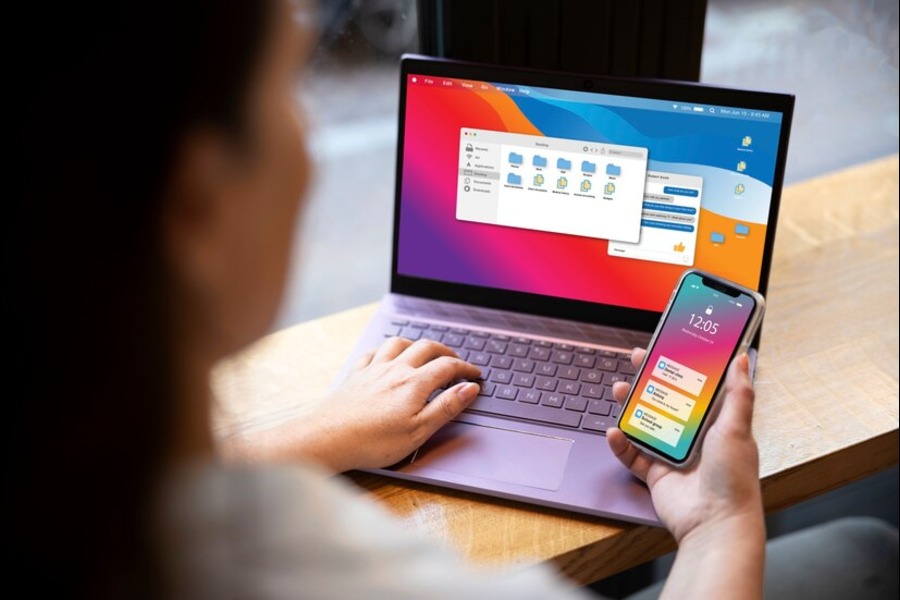
اتصال اینترنت گوشی به کامپیوتر از طریق هات اسپات
نخستین و رایج ترین روش اتصال اینترنت گوشی به کامپیوتر، به کارگیری هات اسپات گوشی است. در این روش تنها کاری که باید انجام دهید، روشن کردن هات اسپات و بعد از آن اتصال از طریق ویندوز می باشد. لپ تاپ ها به سبب داشتن وای فای داخلی به آسانی قادر هستند از این روش به مودم یا هات اسپات گوشی اتصال پیدا کنند. ولی آنگونه که اشاره کردیم کامپیوتر های خانگی از داشتن وای فای بی بهره هستند و چنانچه قصد اتصال اینترنت گوشی به کامپیوتر از طریق وای فای را دارید، بایستی اقدام به خرید کارت شبکه وایرلس یا دانگل وای فای کنید. در ادامه این مقاله روش به اشتراک گذاری نقطه اتصال گوشی یا Hotspot برای دریافت اینترنت را توضیح می دهیم:
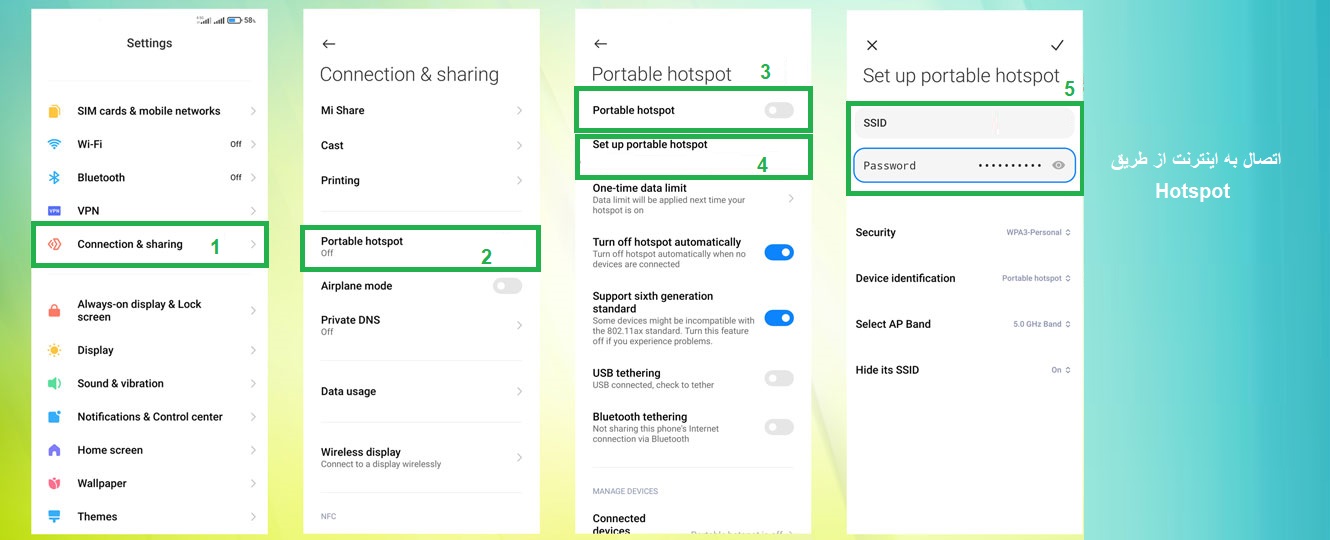
- نخست در گوشی به قسمت تنظیمات وارد شده و بعد از آن گزینه Mobile Hotspot and Tethering یا Portable Hotspot را انتخاب نمایید(این بخش در گوشی های ios با نام Personal Hotspot شناخته می شود)
- گزینه هات اسپات را روشن کنید و از بخش SSID و Password یک نام کاربری و کلمه عبور برای هات اسپات گوشی انتخاب کنید.
- اکنون در ویندوز از طرف راست منوی استارت گزینه وای فای را فعال نمایید.
- نامی که برای وای فای خودتان انتخاب کرده اید را در لیست پیدا کنید و رمز عبور از قبل تعیین شده را وارد نمایید.
- بعد از وارد کردن رمز عبور و تایید آن برای وصل شدن به اینترنت، رایانه یا لپ تاپ شما به اینترنت وصل می شود.
اتصال اینترنت گوشی به کامپیوتر با کابل USB
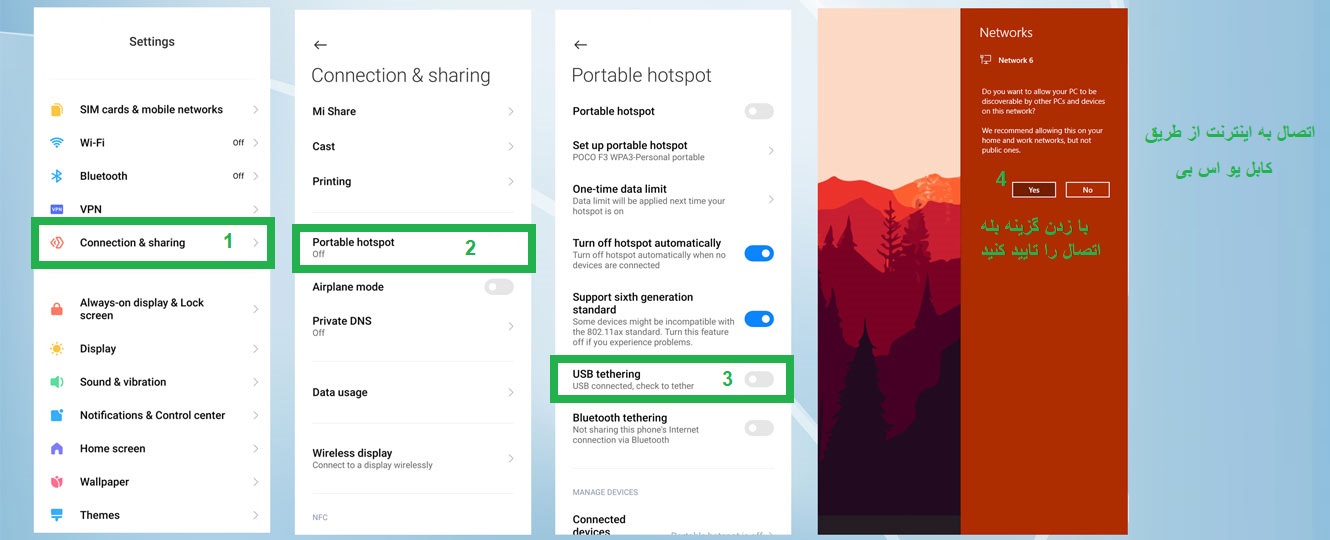
روش بعدی و راحت ترین راه برای اتصال اینترنت گوشی به ویندوز، استفاده کردن از کابل USB است؛ در این روش تفاوتی ندارد که از رایانه استفاده می کنید یا لپ تاپ، تنها چیزی که به آن نیاز خواهید داشت یک کابل شارژ گوشی با قابلیت انتقال دیتا می باشد. مهمترین ویژگی استفاده از این روش مصرف حداقل انرژی گوشی و جلوگیری از بالا رفتن دمای آن می باشد. البته به این نکته نیز باید دقت کنید که اتصال دائم گوشی به کامپیوتر یا لپ تاپ می تواند موضوعی آزاردهنده باشد و به احتمال زیاد جلوی بیشتر فعالیت های تان را می گیرد. در ادامه روش اتصال اینترنت گوشی به لپ تاپ یا کامپیوتر از طریق کابل شارژ را نیز شرح می دهیم:
- نخست تلفن همراه را از طریق کابل USB به کامپیوتر یا لپ تاپ وصل نمایید.
- در این قسمت به بخش Hotspot در تنظیمات گوشی وارد شوید.
- در گوشی های اندرویدی به سراغ گزینه USB Tethering باشید و آن را بیابید و فعال کنید. (در گوشی های iOS کافی است فقط Personal Hotspot را روشن نمایید)
- بعد از فعال سازی اشتراک گذاری نت از طریق USB در گوشی پیامی با عنوان تایید اینترنت در ویندوز را مشاهده خواهید کرد، آن را تایید کنید.
- اکنون سیستم شما از طریق کابل به اینترنت اتصال پیدا کرده است.
اتصال اینترنت گوشی به کامپیوتر از طریق بلوتوث
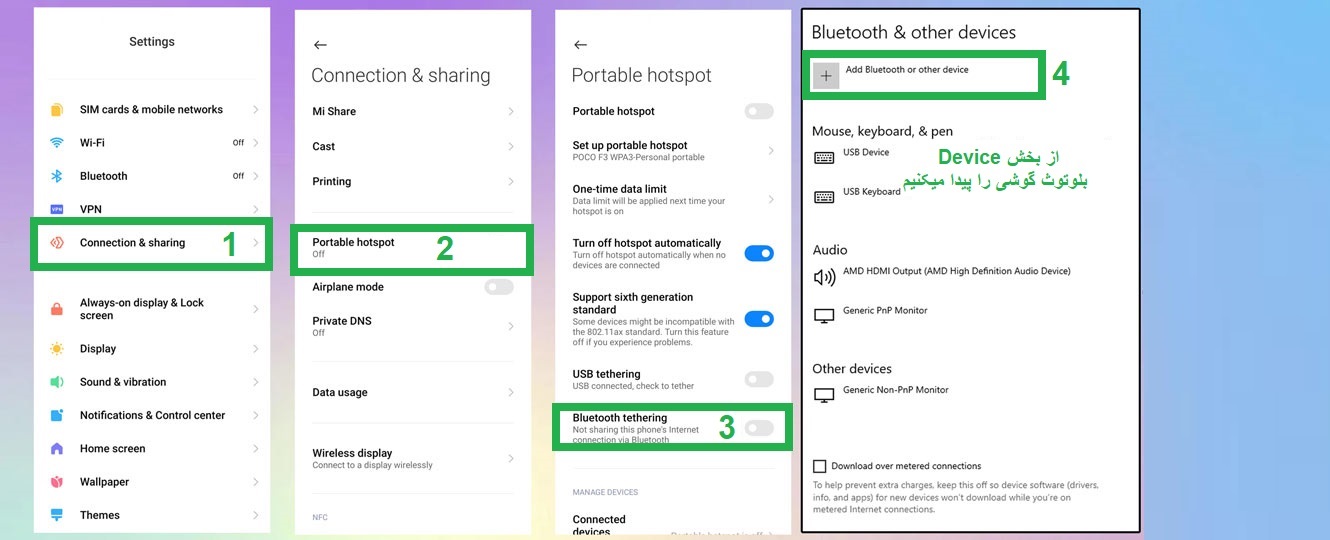
روش بعدی برای اتصال اینترنت گوشی به کامپیوتر، استفاده از بلوتوث است. این روش هنگامی که به دانگل وای فای دسترسی نداشتید و نمی خواهید از طریق کابل به اینترنت متصل شوید می تواند کاربرد داشته باشد و از طریق آن قادر خواهید بود نیاز های خود را رفع کنید. دوباره به این موضوع توجه داشته باشید که رایانه های شخصی چیپ بلوتوث داخلی ندارند و برای اینکه بتوانید این روش را استفاده کنید بایستی به خرید دانگل بلوتوث به صورت جداگانه اقدام کنید. در ادامه روش اتصال اینترنت گوشی به کامپیوتر از طریق بلوتوث را توضیح می دهیم:
- نخست به بخش Hotspot در تنظیمات گوشی وارد شوید.
- بعد از آن بخش Bluetooth Tethering را بیابید و آن را روشن کنید.
- در ویندوز به دنبال تنظیمات و قسمت Devices بروید.
- گزینه Add Bluetooth and other devices را انتخاب کرده و گوشی خودتان را پیدا کنید.
- بعد از آنکه بلوتوث را Pair کردید اینترنت گوشی به اشتراک گذاشته خواهد شد.
کلام آخر
در این مقاله به بررسی انواع روش های اتصال اینترنت گوشی به لپ تاپ و کامپیوتر پرداختیم تا بتوانید به راحتی نت گوشی خود را با ویندوز اشتراک گذاری کنید. بهتر است بدانید برنامه های زیادی همچون +PdaNet برای به اشتراک گذاری اینترنت گوشی با USB یا هات اسپات موجود هست ولی سیستم عامل های اندروید و iOS به طور پیش فرض این ویژگی را پشتیبانی می کنند و به استفاده از نرم افزار های شخص ثالث نیازی نخواهد بود. دقت کنید که به اشتراک گذاری اینترنت گوشی با لپ تاپ یا کامپیوتر می تواند به بالا رفتن دمای گوشی و خالی شدن باتری منجر شود، بنابرین بهتر است این کار را به طور پیوسته انجام ندهید. به نظر شما بهترین روش اتصال اینترنت گوشی به کامپیوتر و لپ تاپ چیست؟ آیا روش دیگری برای وصل کردن نت گوشی به کامپیوتر سراغ دارید؟ خوشحال می شویم نظرات و پیشنهادات خودتان را با ما و سایر کاربران در قسمت نظرات به اشتراک بگذارید.
سوالات متداول برای اتصال اینترنت موبایل به کامپیوتر
چرا اینترنت گوشی به کامپیوتر متصل نمی شود؟
وصل نشدن نت گوشی به لپ تاپ می تواند علت های زیادی داشته باشد، از جمله خاموش بودن اینترنت موبایل، ایراد در درایور کارت شبکه، به وجود آمدن خطا در عملکرد وای فای لپ تاپ یا کامپیوتر و غیره. در این شرایط توصیه می کنیم از Troubleshoot ویندوز استفاده نمایید یا تنظیمات شبکه ویندوز را ریست کنید.
چند روش برای اتصال اینترنت گوشی به کامپیوتر وجود دارد؟
راهکار های اتصال نت موبایل به کامپیوتر بسیار زیاد بوده و نرم افزار های مختلفی می توانند این توانایی را از روش های مختلف ایجاد کنند. ولی سه روش اتصال از طریق USB، اتصال از راه بلوتوث و اتصال به وسیله هات اسپات بهترین و مطمئن ترین روش ها می باشند.